Autors Suprija Prabhu
Window Defender ugunsmūris ir programma, kas filtrē tīkla datu pārraidi un bloķē nedrošos kaitīgos savienojumus. Tas neļauj hakeriem / kaitīgai programmatūrai piekļūt jūsu sistēmai bez jūsu ziņas. aizstāvja ugunsmūris vai nu atļauj, vai izslēdz sakarus starp sistēmām, starp sistēmu un tīklu vai starp tīkliem, pamatojoties uz ugunsmūrī iestatītajiem konfigurācijas noteikumiem.
Windows Defender ugunsmūris pieļauj visus izejošos savienojumus un atļauj tikai izveidotos ienākošos savienojumus. Windows Defender pēc noklusējuma ir iespējots, un, lai sāktu aizsargāt jūsu sistēmu, nav nepieciešama konfigurācija. Tomēr jūs varat rediģēt aizsargātu ugunsmūra atļauto / bloķēto lietotņu sarakstu. Šī apmācība palīdzēs jums pārvaldīt atļautās / bloķētās lietotnes ugunsmūrī.
Kā pievienot / rediģēt lietotni Windows Defender ugunsmūra iestatījumos
Tas parādīs, kā pievienot / rediģēt lietojumprogrammu Windows Defender ugunsmūrī.
1. solis: nospiediet WinKey un veidu vadības panelis.
Sist Enter taustiņu.
Vadības paneļa sākumlapā noklikšķiniet uz Sistēma un drošība.

2. solis: Pēc sistēmas un drošības atvēršanas noklikšķiniet uz Atļaut lietotni, izmantojot Windows ugunsmūri zem Windows Defender ugunsmūra.

3. darbība: veicot šo darbību, caur ugunsmūri varat rediģēt atļauto / bloķēto lietotņu sarakstu.
Jums jānoklikšķina Mainīt iestatījumus. tas nodrošinās jums administratora piekļuvi uzdevumam.
Ja vēlaties redzēt detalizētu informāciju par izvēlēto lietojumprogrammu, noklikšķiniet uz Sīkāka informācija. Noklikšķiniet arī Atļaut citu lietotni lai pievienotu citu lietojumprogrammu, kas nav norādīta sarakstā.
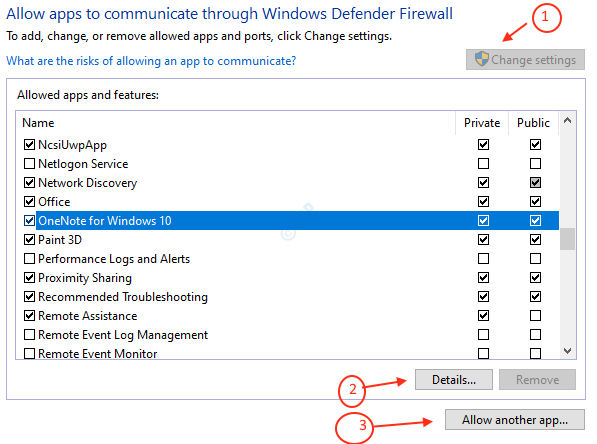
Piezīme : Lai bloķētu lietotni, vienkārši noņemiet atzīmi no lietotnes sarakstā un noklikšķiniet uz LABI.
4. solis: pēc noklikšķināšanas uz Atļaut citu lietotni no augšas solis.
Tas lūgs pārlūkot lietojumprogrammas ceļu un atlasīt lietojumprogrammu.

Pēc tam jūs varat izvēlēties tīklu, kas jāizvēlas, noklikšķinot Tīkla veidi.
Klikšķis LABI.
Klikšķis Pievienot.

Šādi jūs pievienojat atlasīto lietojumprogrammu Windows Defender ugunsmūra atļauto / bloķēto lietotņu sarakstam.
Kā noņemt lietotni no Windows Defender ugunsmūra
Tas parādīs, kā noņemt lietotni no ugunsmūra.
1. solis: Atļaut lietotnei vai funkcijai, izmantojot ugunsmūri logu no Windows Defender ugunsmūra, atlasiet lietotni, kuru vēlaties noņemt, un noklikšķiniet uz Noņemt kā parādīts zemāk.
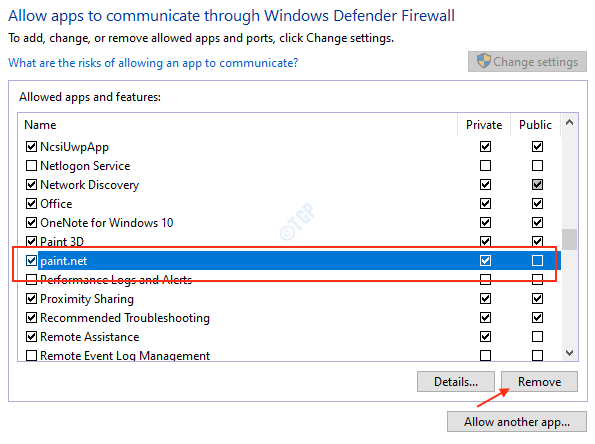
Tad tas tiks apstiprināts, vaicājot, vai joprojām vēlaties to noņemt.
Noklikšķiniet uz Jā, ja vēlaties noņemt atlasīto lietotni.
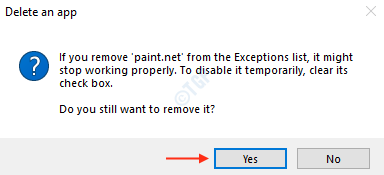
Tieši tā!
Šajā apmācībā tika parādīts, kā pārvaldīt atļauto / bloķēto lietotņu sarakstu, kā arī noņemt lietotnes no Windows Defender ugunsmūra.
Paldies!


